
长时间多人在家里,家里Wi-Fi很快也会有时也会受到网络干扰,那如何设置才最快最稳定呢?接下来我说说的设置方法。
首先,打开浏览器在上方输入Wi-Fi的配置地址打开设置路由器网络的选项(Wi-Fi的设置地址家里路由器背面都写有,并且大部分不一样,准确以自家路由器设置方法为准)
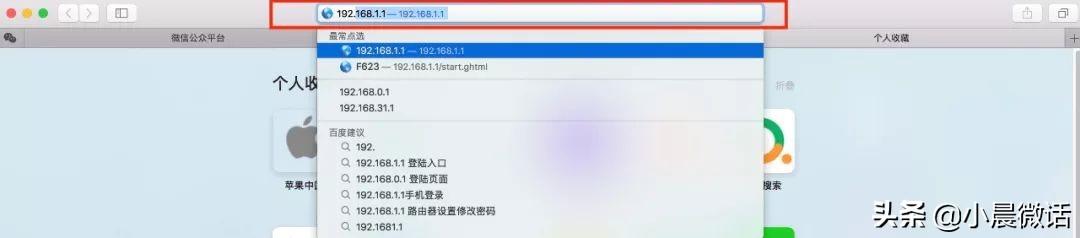
- 设置人少的Wi-Fi信道和信道带宽
2.4G WIFI共有14个信道,工作频率范围是2.4G-2.4835Ghz,不过在国内,只应用了13个信道。2.4G WIFI整个频段只有1、6、11这三个频率是互不干扰的。一般Wi-Fi的用户没空打理Wi-Fi,基本都是默认选择第 1 信道的,为了有效避免信道重叠造成的相互干扰,选择 6 和 11 信道最适合不过了。当然也可以自己下载相关APP查看信道峰度情况,自己设定稍微空闲的信道。
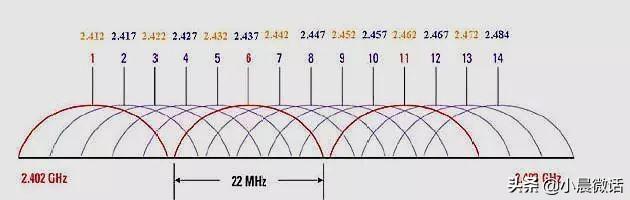
频段带宽是路由频段带宽的选择,20MHz对应的是65M带宽,穿透性相对较好,40MHz对应的是150M带宽,穿透性肯定不如20MHz 所以追求稳定的话就选择20MHz,近距离传输就可以选择40MHZ。
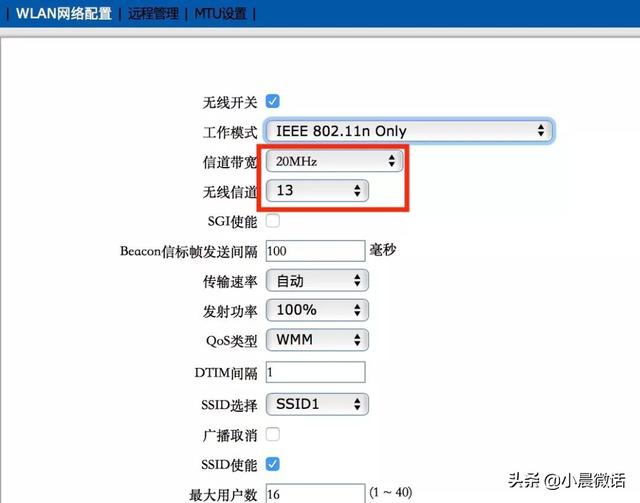
- 选择合适的Wi-Fi工作模式
它一般包括802.11b、802.11g、802.11n、802.11b/g/n混合模式,
11b 就是11M ,11g 就是54M ,11n 就是150M(300M )
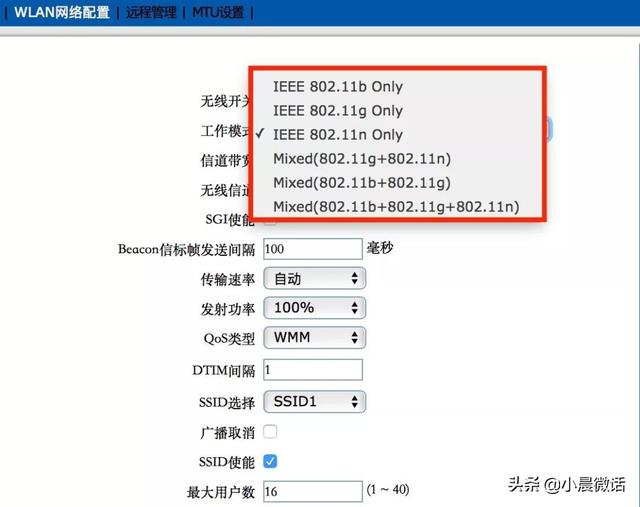
这些控制是控制无线的接入速度,如11g 54M 实际整个无线网络的带宽,也就1M多/S 。
如果你的无线网络中同时存在802.11b或802.11g设备的话,选择“802.11b/g/n混合模式”更可以保持设备的兼容性。
正常在家附近Wi-Fi的用户比较多的时候我会选择802.11n模式,那样网速传输稳定,但对我这个偶尔撸把王者的小年轻,网速稳定流畅简直不要太舒服了。
觉得不错的朋友不要忘了点击收藏转发哈!
如果有什么问题,欢迎在下方在下方留言评论!我会尽可能的帮助到你的。
感谢有你,你的生活有了我将会更好








 本文介绍了一种提高家中Wi-Fi速度及稳定性的方法,通过合理选择Wi-Fi信道(如6或11)、频段带宽(20MHz或40MHz)以及工作模式(如802.11b/g/n混合模式),可以有效减少干扰,提升网络体验。
本文介绍了一种提高家中Wi-Fi速度及稳定性的方法,通过合理选择Wi-Fi信道(如6或11)、频段带宽(20MHz或40MHz)以及工作模式(如802.11b/g/n混合模式),可以有效减少干扰,提升网络体验。
















 5884
5884

 被折叠的 条评论
为什么被折叠?
被折叠的 条评论
为什么被折叠?








